NVIDIA Jetson Nano 2GB 系列文章(28): DeepStream 初体验
前一篇文章为大家讲述了 DeepStream 的应用定位、单机工作流、实际部署图,以及完整的软件栈的内容,可以对其有一个框架性的了解。接下来大家可以思考一下,DeepStream 可以开发什么应用?
可能有人会猜想,这么强大且复杂的视频分析工具,一定需要具备很多的专业知识与编程语言基础,才有可能操作这样一套系统。
的确,如果要实现完整的视频分析中心的整体部署,确实需要更多的技术去完成;但如果只想做些轻便的单机应用,例如自己家中或办公环境的视频分析应用,那就非常地简单,甚至不需要撰写或修改代码就能实现。
本文的内容,就是用 NVIDIA Jetson Nano 2GB 快速带大家来执行 NVIDIA 为 DeepStream 已经提供好的应用,整个执行流程也适用于 Jetson 系列的所有设备,当然,也能在带有 CUDA GPU 计算卡的 x86 设备上运作。
这里的运作环境是用 NVIDIA Jetpack 4.5.0 安装,关于操作系统、CUDA、CUDNN、TensorRT、OpenCV 等版本,请自行参考 NVIDIA 官方所提供的说明内容。
Jetpack 会为 Jetson 设备直接安装好 DeepStream 套件,因此 Jetson 用户可以省略 DeepStream 的安装步骤,进入 Jetson 设备之后,执行以下指令就可以检查其版本:
|
# 在 Jetson 设备 $ dpkg -l deepstream-5.0 |
会看到如下截图的信息,表示目前安装的版本为“5.0.1-1”!
接下来看看 Deepstream 为系统提供哪些可执行的软件?请执行以下指令:
|
$ deepstream-(连续敲击两次“Tab”键) |
会看到如下截图,总共有20个可执行工具,我们只需要 deepstream-app 这个工具,其余可以不用理会。
在/opt/nvidia/deepstream/deepstream 路径下安装 DeepStream,后面的实验操作以这下面的 samples 目录里的内容为主,为了方便操作起见,请执行以下指令,在主目录执行建立一个链接:
|
$ cd ~ $ ln -s /opt/nvidia/deepstream/deepstream/samples ds5_samples |
现在执行以下指令,看看 samples 里的目录结构,对 DeepStream 范例能多一份总体观:
|
$ tree -L 2 -d ds5_samples |
下图框处是本次实验有关的部分:
本次实验使用 deepstream-app 这个编译好的工具,执行时只要在后面添加”-c <配置文件>“即可,要做的任务就是修改配置文件的内容,便可以轻松地改变实现的功能。配置文件的范例存放在 config/deepstream-app 目录下,有 9 个“source”带头的范例文件可以使用,根据文件名可以看出该文件的适用设备。
source8_1080p_dec_infer-resnet_tracker_tiled_display_fp16_nano.txt 这个配置文件比较适合 Jetson Nano 2GB 使用,先简单分解一下文件名所代表的意义:
- source8:有 8 个输入源
- 1080p:输入源的最高分辨率
- dec:检测器 detector 的缩写,表示这个设定文件是做物件检测功能
- infer-resnet:使用 ResNet 这个神经网络执行推理功能
- tracker:启用“物件追踪”功能
- tiled_display:启用“并列显示”功能
- fp16:推理时的数据精度
- nano:针对 Nano 设备
这些文件名只是比较有针对性地提供预设参数而已,里面的每一个参数都是可以任意修改的。为了方便后面的执行,因此建议将配置文件复制成一个比较短的文件名:
|
$ sudo chmod 777 -R ds5_samples $ cd ds5_samples/configs/deepstream-app $ cp source8_1080p_dec_infer-resnet_tracker_tiled_display_fp16_nano.txt myNano.txt |
后面所有的修改在 myNano.txt 里面执行就可以。现在执行以下指令,看看会得到什么结果:
|
$ deepstream-app -c myNano.txt |
第一次执行时要为神经网络模型生成 TensorRT 加速引擎,所以需要几分钟时间去建立,正常运行会看到下图的显示,出现 2x4 个并列显示框。
下面是指令框显示的个别推理性能,8 个框的总性能合计大约在 120FPS,这对 JetsonNano 2GB 来说是非常惊人的。
如果使用 NoMachine 远程控制 Jetson Nano 2GB,可能会看不到显示的画面,这时请先按 Ctrl-C 退出执行,然后修改 myNano.txt 里面的[sink0]两个参数,如下:
|
。。。。。 [sink0] #type=5 type=2 #sync=1 sync=0 。。。。。 |
然后重新执行“deepstream-app -c myNano.txt”应该就能看到显示的结果了。
这个标准演示一个较明显的问题就是 8 个框的数据源是相同的,这是否存在不真实的部分?因此修改一下输入来源的部分,调用从 DeepStream 与 VisionWorks 所提供的测试视频来执行“多视频”分析功能。
接下来在 myNano.txt 中做些小幅度的修改:
1. 为了让显示的尺寸更加合理化,修改[tiled-display]下面的 rows=2, columns=2
2. 以[source0]为范本,删除不需要的参数,复制为[source1]、[source2]、[source3]
这里特别使用不同格式的视频,包括.mp4、.h264、.avi等。存好修改内容后重新执行“deepstream-app -c myNano.txt”,就会看到如下的四个不同视频的推理结果,其中红色的代表“Car”、蓝色代表“Person”。
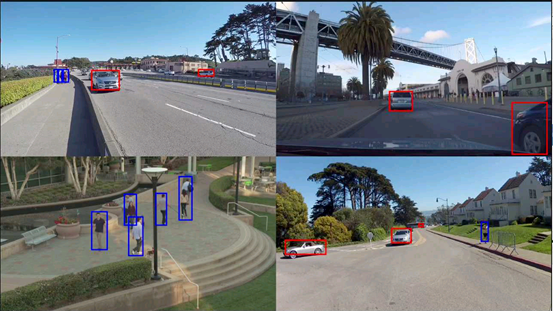
请自行查看一下命令框里,四组推理性能总和与前面八组推理性能的总合是否符合
玩转 DeepStream 就是这么简单,到目前为止完全没有牵涉任何的代码,只是修改一些参数就能实现多数据源的高性能识别,现在可以去向朋友炫耀了!
“目标追踪(track)”功能是推理识别的后处理任务,为识别出的物件标上编号之后,就能进行更多样化的后续操作,包括统计人流、动向分析、目标锁定等等,这个功能需要相对复杂的算法来支撑。
DeepStream 已经将“目标追踪”功能都封装好,只需在配置文件中做些简单处理,这就是下一篇文章要带大家执行的任务。
来源:业界供稿
好文章,需要你的鼓励
Allen AI团队推出SAGE:首个能像人类一样“想看多长就看多长“的智能视频分析系统
Allen AI研究所联合多家顶尖机构推出SAGE智能视频分析系统,首次实现类人化的"任意时长推理"能力。该系统能根据问题复杂程度灵活调整分析策略,配备六种智能工具进行协同分析,在处理10分钟以上视频时准确率提升8.2%。研究团队创建了包含1744个真实娱乐视频问题的SAGE-Bench评估平台,并采用创新的AI生成训练数据方法,为视频AI技术的实际应用开辟了新路径。
联想推出DE6600系列:更智能的存储解决方案
联想推出新一代NVMe存储解决方案DE6600系列,包含全闪存DE6600F和混合存储DE6600H两款型号。该系列产品延迟低于100微秒,支持多种连接协议,2U机架可容纳24块NVMe驱动器。容量可从367TB扩展至1.798PiB全闪存或7.741PiB混合配置,适用于AI、高性能计算、实时分析等场景,并配备双活控制器和XClarity统一管理平台。
AI视觉模型真的能看懂长篇文档吗?中科院团队首次揭开视觉文本压缩的真相
中科院团队首次系统评估了AI视觉模型在文本压缩环境下的理解能力,发现虽然AI能准确识别压缩图像中的文字,但在理解深层含义、建立关联推理方面表现不佳。研究通过VTCBench测试系统揭示了AI存在"位置偏差"等问题,为视觉文本压缩技术的改进指明方向。
数智时代,openGauss Summit 2025即将发布哪些技术创新破局
“算力+储能”深度融合:超智算发布分布式算力超级节点储能解决方案
联想推出DE6600系列:更智能的存储解决方案
创业公司如何在严格监管行业中实现生死攸关的创新
OpenAI发布GPT-5.2-Codex模型,软件工程自动化能力大幅提升
Waterfox浏览器宣布拒绝AI功能,瞄准Firefox忠实用户
TikTok美国业务出售交易将于下月完成
破局AI数据中心安全瓶颈:Fortinet联合NVIDIA引领隔离式加速新航向
智算中心进化论,科华数据如何做到“更懂”
更高负载、更快建设:2026年数据中心六大趋势
Snowflake数据库更新引发全球大规模服务中断
AI编程初创公司Lovable融资3.3亿美元,英伟达等科技巨头支持







